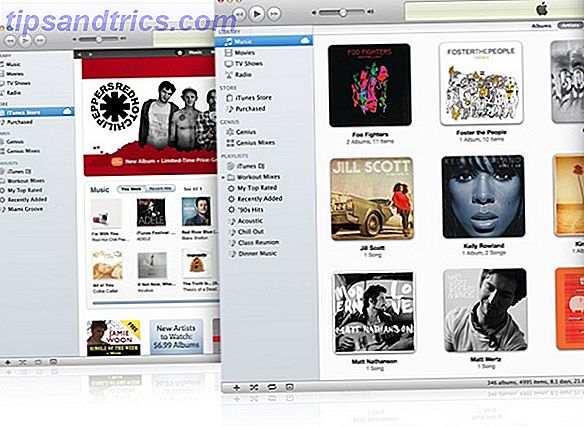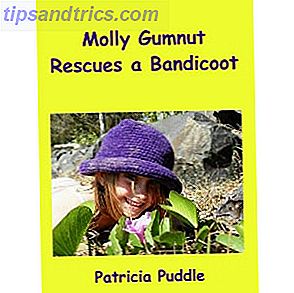Explore la configuración de su Mac y encontrará un firewall, apagado por defecto. ¿No es eso inseguro? ¿Por qué Apple sería tan irresponsable?
No entre en pánico: esto no significa que su máquina no sea segura. El firewall en cuestión le permite bloquear el tráfico entrante a programas particulares, lo que significa que solo es útil si hay programas en su computadora que desea restringir en términos de información entrante.
Si ese no es el caso, y si usa Internet principalmente detrás de un enrutador seguro, probablemente no necesite habilitar un firewall en absoluto.
¿Qué dicen los expertos?
Una gran cantidad de consejos tecnológicos en general solo es cierto en situaciones particulares, y "es necesario tener un cortafuegos activado o no estar seguro" es un buen ejemplo de eso. Esto no quiere decir que los cortafuegos no sean útiles; pueden serlo, en algunas circunstancias. Pero simplemente instalar y activar uno no va a ser útil en todos los casos, especialmente si no sabes cómo configurarlo.
Si nada de esto significa algo para usted, en absoluto, es mejor que simplemente deje el firewall apagado.

Es posible que esté fuera de mi alcance aquí. Soy un chico de usabilidad de software, no un experto en seguridad. Thomas Reed, por otro lado, sabe de lo que está hablando. Es el blogger a largo plazo detrás de The Safe Mac, un sitio que ha estado documentando las tendencias de seguridad de Mac durante casi una década. Él argumenta que no necesita un firewall en su Mac:
En su mayor parte, el usuario promedio no necesita un firewall. Un servidor de seguridad no es una solución mágica para problemas como el malware y el correo no deseado, y no sirve de mucho para proteger un sistema que no está protegido.
Mi colega de una vez, Chris Hoffman, escribiendo para HowToGeek, llegó a una conclusión similar:
En resumen, un firewall no es realmente necesario en un escritorio de Mac típico, del mismo modo que no es realmente necesario en un escritorio típico de Ubuntu Linux. Posiblemente podría generar más problemas con la configuración de ciertos servicios de red. Pero, si te sientes más cómodo con él, ¡puedes habilitarlo!
Este parece ser el consenso que existe en la web: los firewalls son excelentes para usuarios avanzados, que entienden para qué sirve un firewall y saben cómo configurarlo adecuadamente para lograr lo que desean. Para todos los demás, habilitar un firewall es innecesario en el mejor de los casos y exasperante en el peor.
Aún así, si quiere activar un firewall y configurarlo, tiene opciones. Vamos a repasarlos.
Encender el cortafuegos de Apple
No todos los usuarios de Mac saben esto, pero ha habido un firewall integrado de Mac desde Snow Leopard Cómo habilitar el firewall en Mac OS X Snow Leopard Cómo habilitar el firewall en Mac OS X Snow Leopard Ya que rara vez escuchamos sobre problemas de seguridad con Apple hardware, los usuarios de Mac a menudo ignoramos algunas de las aplicaciones y características de seguridad básicas de Apple, como el cortafuegos. Es fácil de configurar, pero hay ... Leer más. Lo encontrará en Preferencias del sistema, en Seguridad.
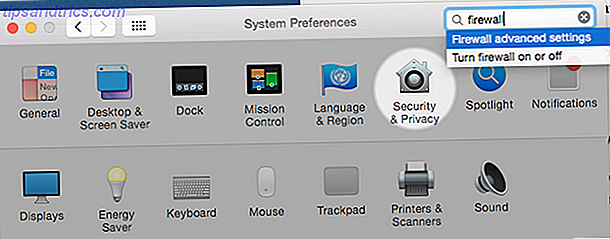
Como dijimos, esto está desactivado por defecto. Activar el firewall es fácil:
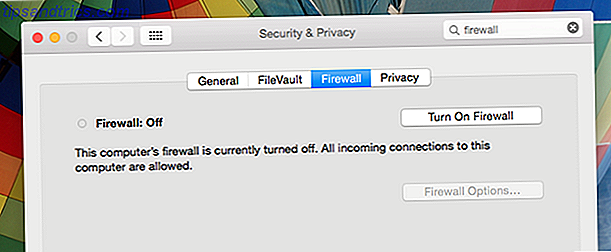
Si esta opción está atenuada, deberá hacer clic en el candado de la esquina inferior izquierda e ingresar su contraseña para poder hacerlo. Una vez que lo haga, podrá acceder a opciones adicionales:
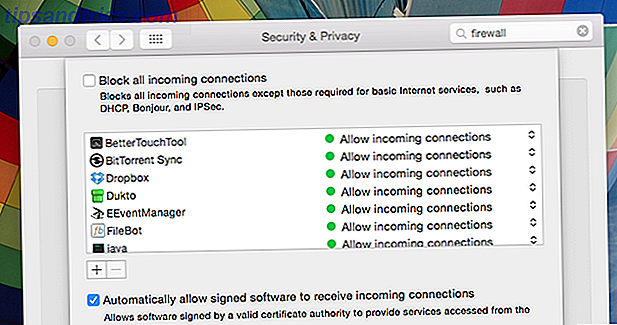
Puede bloquear aplicaciones particulares de solicitudes entrantes. Tenga en cuenta que no puede evitar que las aplicaciones realicen solicitudes de salida utilizando este firewall, por lo que muchos optan por opciones más avanzadas.
Otras opciones de Mac Firewall
Además del firewall incluido con OS X, hay una selección de herramientas de terceros que brindan control sobre las conexiones entrantes y salientes, así como también qué software puede enviar y recibir información a través de Internet.
Murus ($ 10) - Una mejor interfaz gráfica de usuario para el cortafuegos incorporado
El firewall integrado de Apple es el Filtro de paquetes, un poderoso firewall comúnmente conocido como "pf" y muy conocido por los usuarios de Unix. La GUI predeterminada, descrita anteriormente, no le da acceso a muchas de las funciones de pf, que es donde entra Murus. Por $ 10, esta aplicación le da control sobre las solicitudes entrantes y salientes, y mucho más.
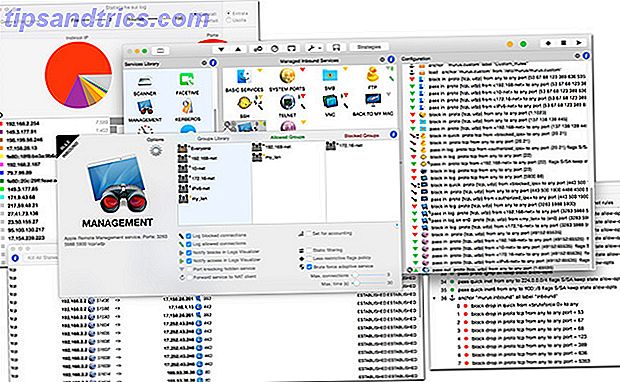
Hay una versión gratuita para descargar si desea tener una idea de lo que se ofrece, aunque deberá pagar si desea controlar las solicitudes salientes.
Little Snitch ($ 35) - Firewall de primera clase para OS X
Otro firewall popular de Mac es Little Snitch, que le avisa cuando cualquier programa está accediendo a Internet. ¿Qué aplicaciones están usando su conexión a Internet? Averiguar con Little Snitch [Mac OS X] ¿Qué aplicaciones utilizan su conexión a Internet? Find Out With Little Snitch [Mac OS X] Le mostramos cómo habilitar el firewall incluido en OS X, pero es bastante limitado. Le permite bloquear el tráfico por aplicación, pero más allá de eso no hay mucha configuración ... Lea más y le permite decidir si deberían tener acceso o no. Por $ 35 no es exactamente barato,
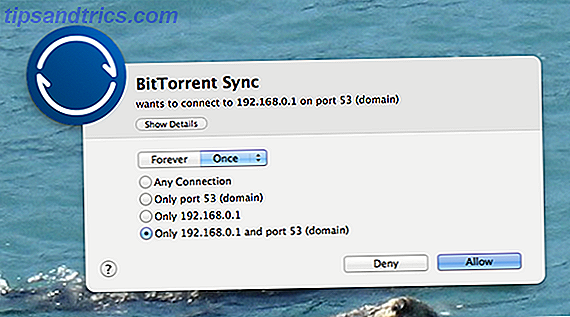
Este es un producto muy popular que presta atención a los detalles, así que investigue si está considerando seriamente la instalación de un firewall o desea específicamente un control sencillo de la GUI sobre las aplicaciones individuales.
Private Eye - Un monitor de red libre
Si le gusta la idea de ver qué programas están usando su Internet, pero no necesariamente cree que necesita la experiencia completa del firewall, le recomiendo visitar Private Eye.
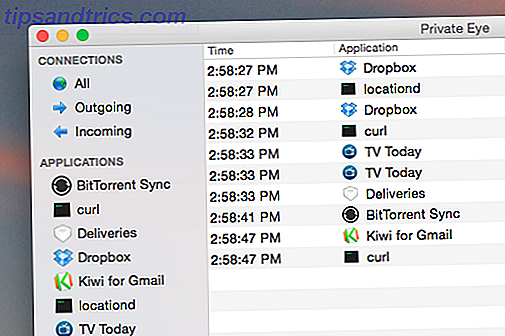
Con esta aplicación puede controlar, en tiempo real, qué aplicaciones están accediendo a Internet y qué URL específicas están accediendo. Esto tiene todo tipo de usos, desde averiguar si tu Mac tiene malware. ¡Creo que mi Mac tiene un virus! 3 maneras en que puedes decir ¡Creo que mi Mac tiene un virus! 3 maneras en que puedes decir ¿Tu Mac está algo así como ... rara? Ya sea que esté viendo anuncios que no puede explicar o que su sistema es irrazonablemente lento, puede pensar que el problema es el malware. Pero probablemente estés equivocado. Lea más para averiguar qué programas utilizan el ancho de banda constantemente.
The Take-Away: Aprenda a usar su cortafuegos
Si sabe cómo funciona un cortafuegos, y está dispuesto a tomarse el tiempo para configurarlo correctamente, ¡adelante! Encender el firewall no le hará daño, especialmente porque la mayoría de los rangos de puertos se deben abrir manualmente si está accediendo a Internet a través de un enrutador seguro.
Si no está seguro, no hay ninguna razón en particular para activarlo. Un firewall puede agregar una capa adicional de seguridad, claro, pero eso no significa que su sistema sea más vulnerable sin uno encendido.
¿Utiliza un firewall con Mac OS X? ¿Cuál y por qué?
Créditos de la imagen: anillo de fuego Via Shutterstock